Om du har en mängd ansvar som du tilldelas på jobbet eller bara är oerhört social, är det mycket viktigt att hantera din tid och kalender på ett klokt sätt. För att göra denna uppgift enklare, försök Boomerang kalender, ett Google Chrome-tillägg som är specialiserat påvilket gör det lättare att planera möten. Med appen kan du schemalägga möten eller evenemang med kontakter från din Gmail-inkorg och hjälper dig och dina kontakter enkelt att avgöra om den tid och plats som föreslås i posten passar alla. Det bästa med detta tillägg är att mottagarna inte behöver ha det installerat. De kan ange deras tillgänglighet från e-postmeddelandet, och när den slutliga tiden och platsen har bestämts, kommer händelsen automatiskt att läggas till allas kalendrar. Detaljer efter hoppet.
Att komma igång är enkelt. Efter installationen loggar du bara in på ditt Gmail-konto så kommer Boomerang att visa ett välkomstmeddelande tillsammans med en snabb översikt över dess funktioner. Därefter måste du klicka på "Acceptera" när du ber om tillgång till information från ditt konto.
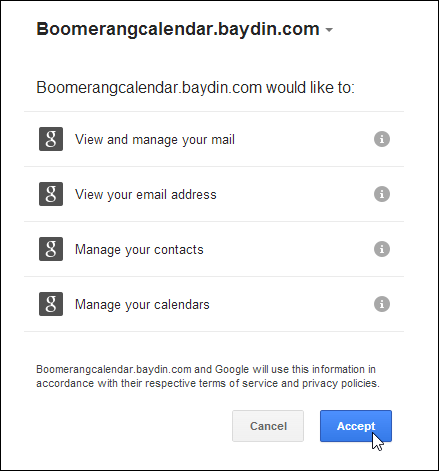
Tillägget lägger till ett nytt alternativ "Föreslå möte"längst ner i e-postkompositionsfönstret, klicka på vilka som visar ett fönster som visar din Google Kalender, så att du kan välja lämpligt datum, tid och plats för din mötesförfrågan.
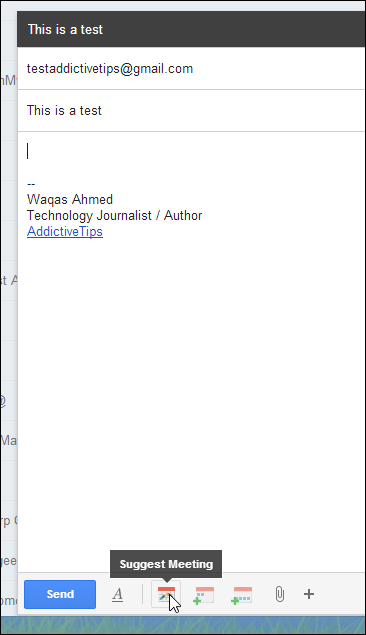
Boomerang Calendar föreslår också intelligent amer lämpad tid och plats för dig baserat på den valda typen av mötet (Frukost, lunch, middag etc.), där tilläggets platsförslagsfunktion drivs av Yelp. Användare kan också välja mötet manuellt genom att klicka på ett fält i kalendern och ange en annan plats också.
Observera att du kan lägga till flera tidsluckor i enmötesförfrågan för att göra det lättare för dina kontakter att välja en tid som är bäst lämpad för dem. Beroende på befintliga händelser som läggs till i mottagarnas kalendrar markeras de nämnda tiderna i grönt, gult och rött för att ange deras tillgänglighet. När du är klar klickar du på "Infoga i e-post" följt av "Skicka" i fönstret för meddelandekomponering.
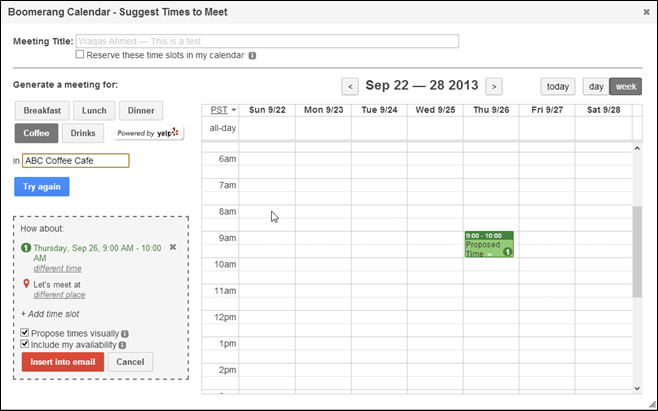
Allt mottagarna måste göra är att bekräftaföreslagna tidsluckor eller specificera olika. Vid bekräftelse frågar Boomerang om du vill lägga till en titel och en beskrivning för händelsen och sedan lägger den automatiskt till i Google Kalender för varje kontakt som ingår i e-posttråden.
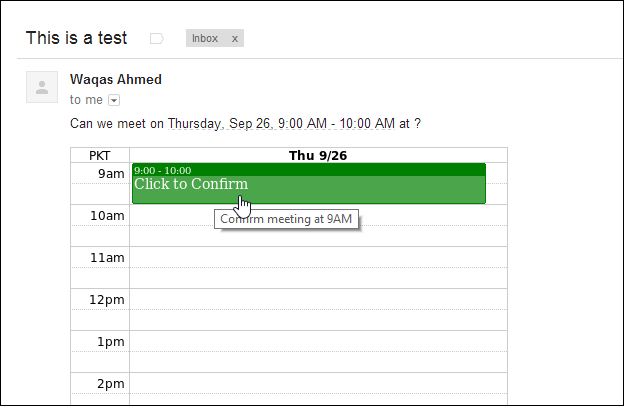
Som framgår av vad vi har diskuterat ovan,Med Boomerang kan du planera möten med flera kontakter. För sådana möten klickar du helt enkelt på alternativet 'Planera grupphändelse' från rullgardinsmenyn Boomerang Cal i navigeringsfältet högst upp.
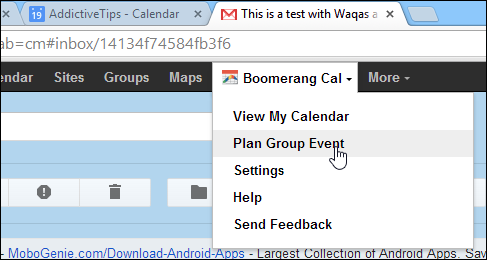
I ett mutterskal har Boomerang Calendar allt som en mötesplanerare behöver för att fungera utan krångel. Du kan installera det från Chrome Web Store via länken nedan.
Installera Boomerang Calendar från Chrome Web Store





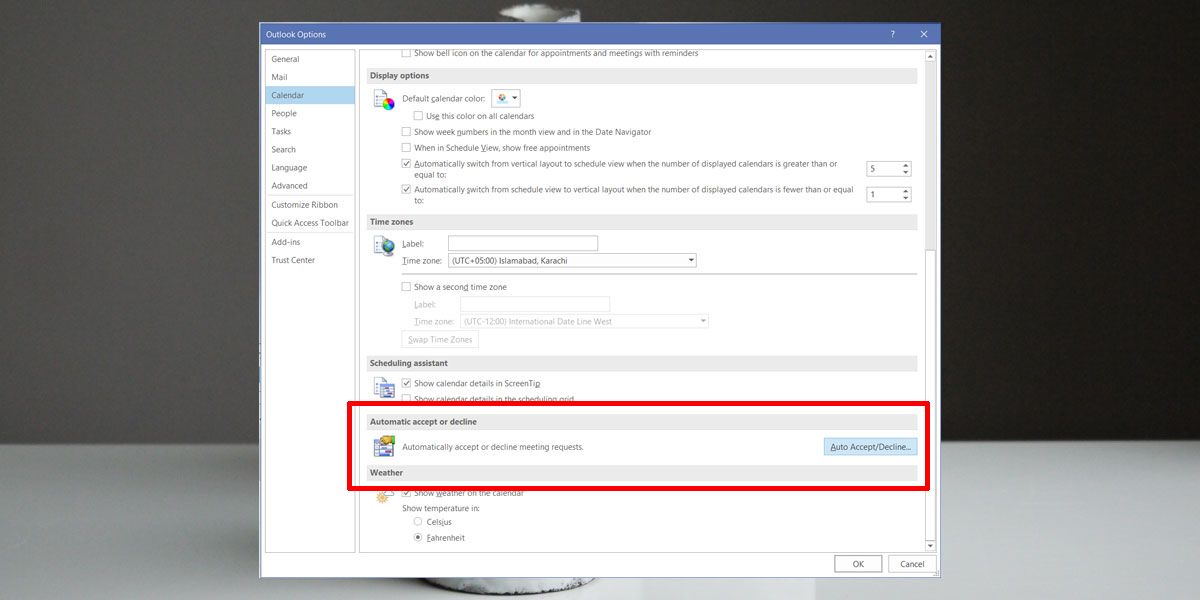
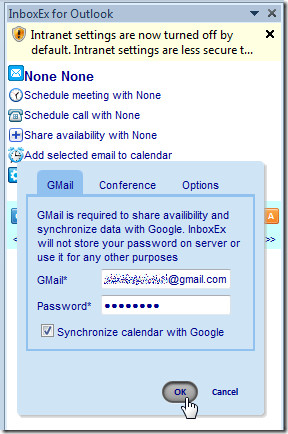






kommentarer